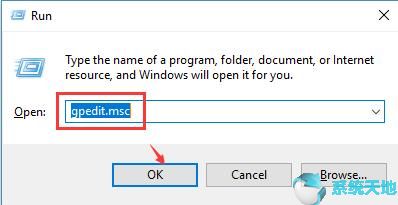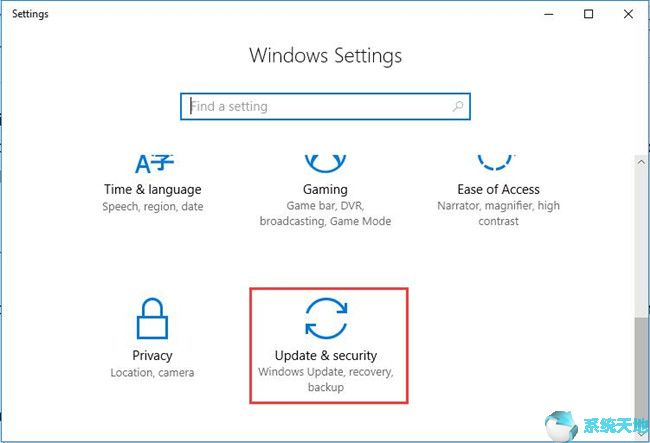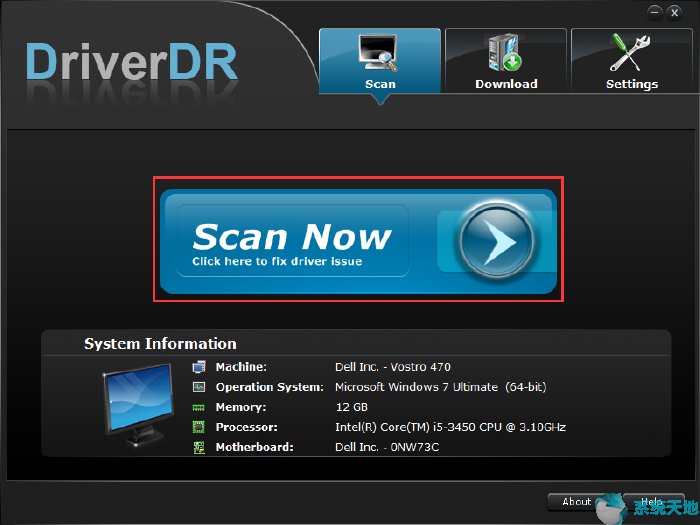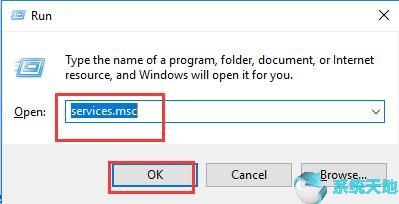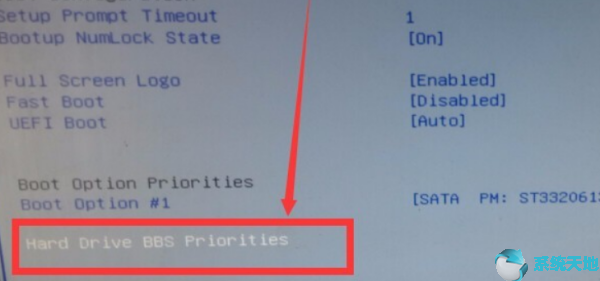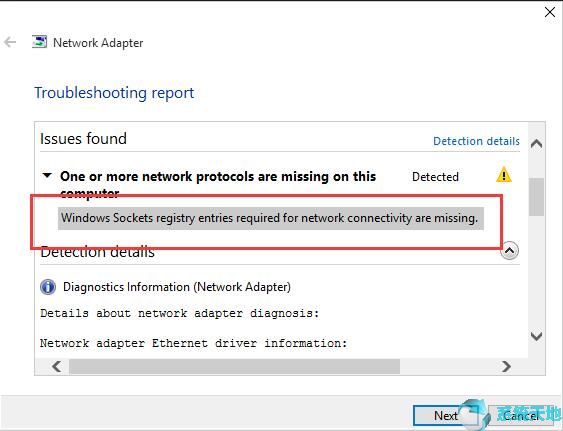
这个丢失的Windows Sockets 注册表项问题是网络连接问题之一,非常令人沮丧和麻烦。每当您在Windows 10 上遇到此Winsock 错误时,您就很不幸了,因为您可以从警告消息中清楚地看到网络连接需要Windows Sockets 注册表项,因此您的电脑上将没有互联网。因此,您迫切需要解决这个Windows Sockets问题。
缺少网络连接所需的Windows 套接字注册表项
大多数人对Window 10 上的Windows Sockets 感到困惑。它用于控制访问网络的各种软件或程序。但是,这种Winsock 网络问题并不常见,包括Winsock 注册表项丢失错误、Windows Sockets 只是损坏或与Windows 系统不兼容,尤其是在您最近升级到Window 10 之后。以及网络连接丢失或所需的主要原因Winsock消失的注册表项有:
1. 网络驱动程序不一致且损坏。
2. Windows Sockets 设置错误。
3. 代理设置有问题。
4. 注册表编辑器中的TCP 或IP 问题。
现在我们知道了Windows Sockets 注册表项丢失的原因,让我们开始解决它。
解决方案1:运行Windows 网络疑难解答
为了使事情变得更简单,建议您首先使用网络诊断工具来解决Windows 10 上的此网络错误。此故障排除程序将通知您电脑上的问题。
1. 转至开始设置更新和安全。
2. 在“故障排除”下,找到“Internet 连接”并选择“运行故障排除程序”。
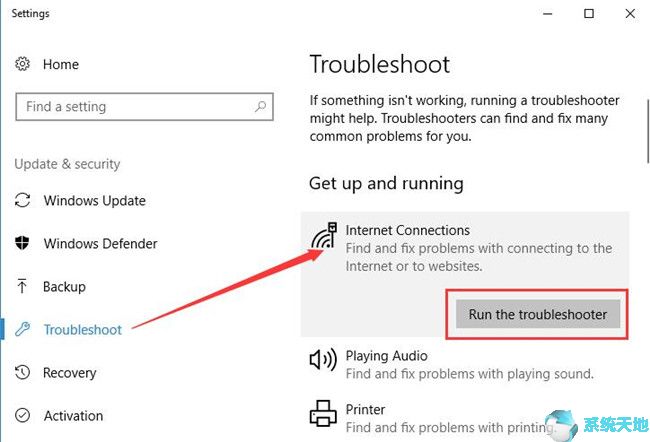
借助此工具,您可以了解计算机上的网络故障。如果它向您显示的错误是Windows 10 上缺少网络连接所需的Windows Sockets 注册表项,您可能需要继续。
解决方案2:更新网络驱动程序
这个Winsock问题非常复杂,您可以自动下载适合您的计算机的最新驱动程序,这也是确保所有驱动程序与Windows 10兼容的可行方法。事实上,您可能决定使用Driver Booster来更新您的网络适配器到最新版本。帮助您快速安全地完成更新。然后按照屏幕上的步骤让Driver Booster 扫描、获取驱动程序并立即下载所有驱动程序。
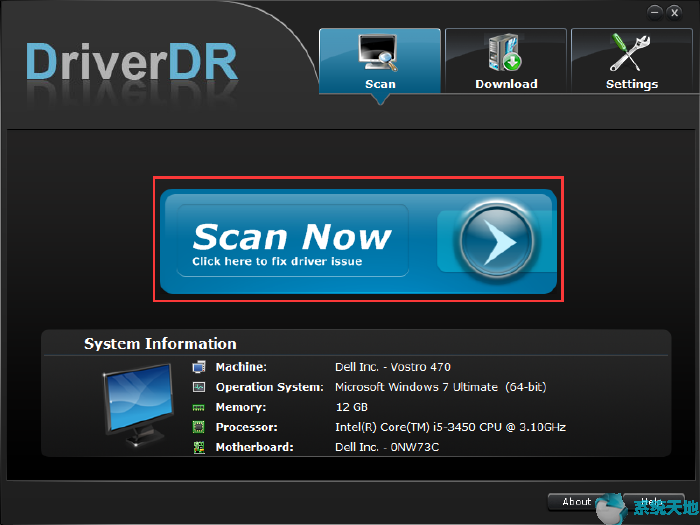
Minutes Driver Booster 下载适用于Window 10 的最新网络适配器并将其安装在您的电脑上。使用Windows 网络驱动程序更新,您可以检查Windows Sockets 注册表项是否仍然丢失或消失。
解决方案3:重置Windows 套接字
您可以尝试重置Winsock 条目的所有设置,以解决Window 10 的Winsock 丢失或消失问题。可以从命令提示符执行此步骤。
1. 在搜索框中键入命令提示符,然后右键单击结果以管理员身份运行。
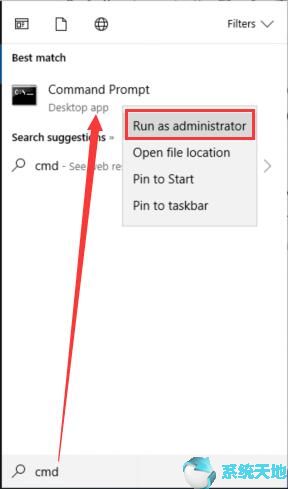
2. 按Enter 键转到命令提示符。
3. 在命令提示符下,输入netsh Winsock Reset 并按Enter 键激活该命令。
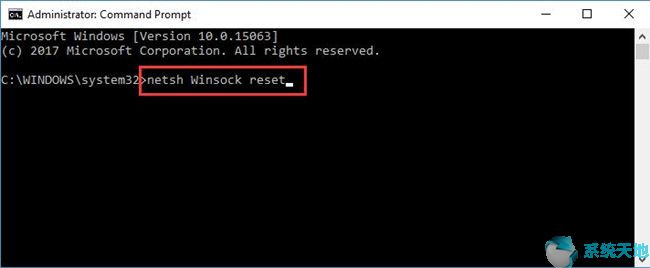
您将在此处重置计算机的Windows Sockets 条目。
4. 重新启动计算机。
这次,网络连接所需的Windows 套接字条目将返回到Window 10。
解决方案4:重置TCP 或IP 协议
如果重置Winsock 无法修复Windows 套接字,请尝试重置TCP 或IP 协议以查看其是否有效。为此,只需在命令提示符下键入netsh int ip reset 并运行此命令。
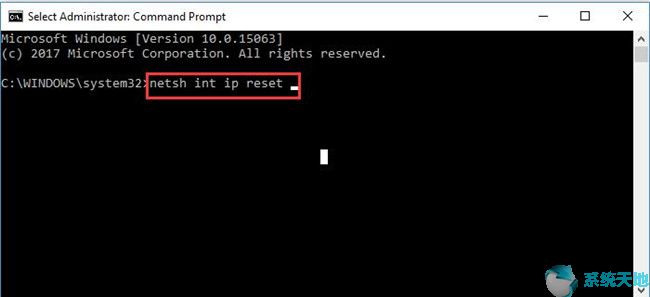
您可以清楚地看到重置IP 配置设置以修复网络连接问题(除了缺少Winsock 之外)是多么简单。
解决方案5:在注册表编辑器中删除Winsock 项
本质上,现在网络连接所需的Windows Sockets 注册表项并没有真正从Windows 10 中丢失或消失,并且上述解决方案无法为您找回Winsock 条目,您需要做的是删除所有Winsock 项或这些TCP 或IP 协议在注册表编辑器中,然后重新安装Window 10 的新协议。在删除Winsock条目之前,有必要首先备份它们。
1. 按一下Windows + R 即可唤醒Run Box。
2. 在框中键入regedit,然后单击“确定”打开注册表编辑器。
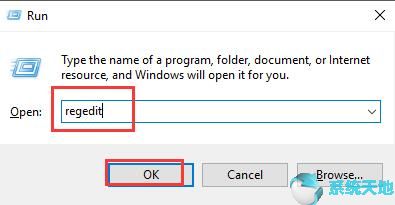
3. 在注册表编辑器中,转到路径:HKEY_LOCAL_MACHINE/System/CurrentControlSet/Services
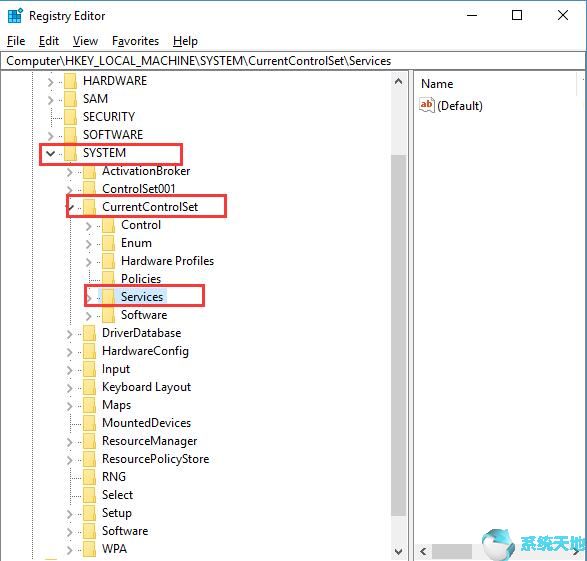
4、展开服务,找到所有Winsock条目,右键一一导出,这是为了备份。
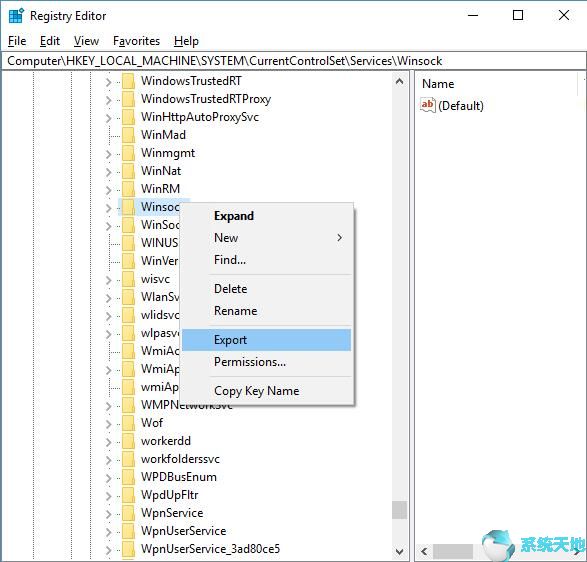
这里有两个Winsock键,分别是Winsock和Winsock2。
5. 设置Winsock 的文件名并保存。
[!--empirenews.page--]
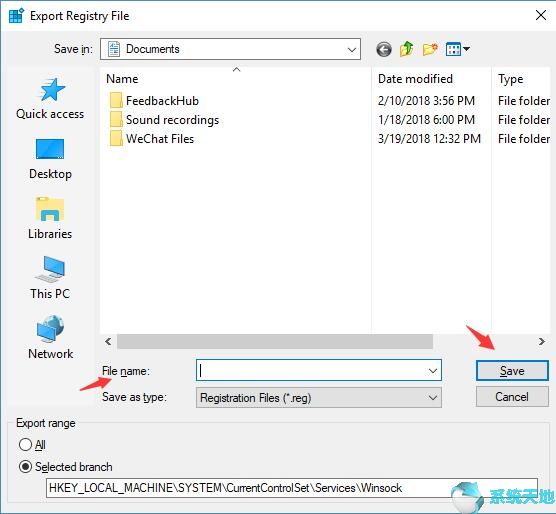
建议您将其保存在Windows 10 中可以轻松找到的文件夹中。
6. 返回注册表编辑器中“服务”下的“Winsock”项,右键单击这些项将其删除。

目前,网络连接所需的Windows Sockets 注册表项已被删除。您应该尝试为您的计算机安装新的TCP 或IP 协议。
解决方案6:重新安装TCP 或IP 协议
要重建卸载的TCP 或IP,您必须以管理员身份登录Window 10,因为以下步骤可能需要管理权限。重新安装的TCP 或IP 协议可能会帮助您解决Window 10 上丢失的Windows 套接字问题。
1. 打开控制面板。
2. 在控制面板界面中,选择网络和Internet。
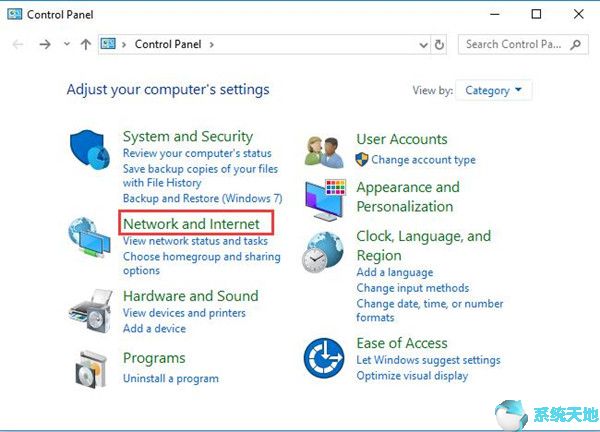
3. 在“网络和Internet”中选择“网络和共享中心”。
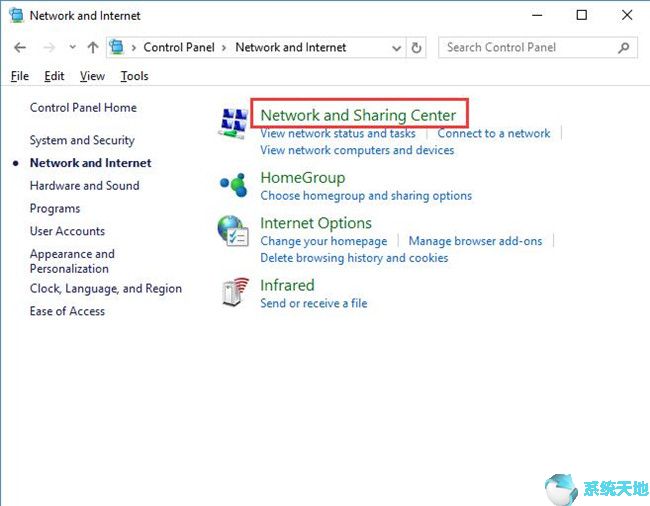
4. 选择更改适配器设置。
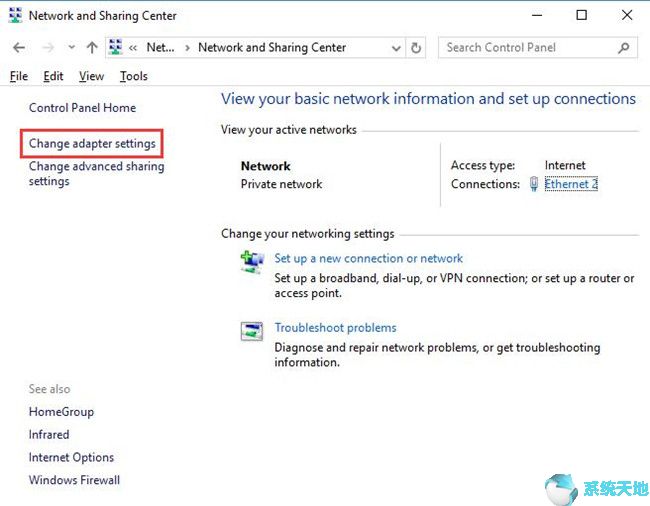
5. 右键单击已连接的网络、WIFI 或以太网,打开其属性。
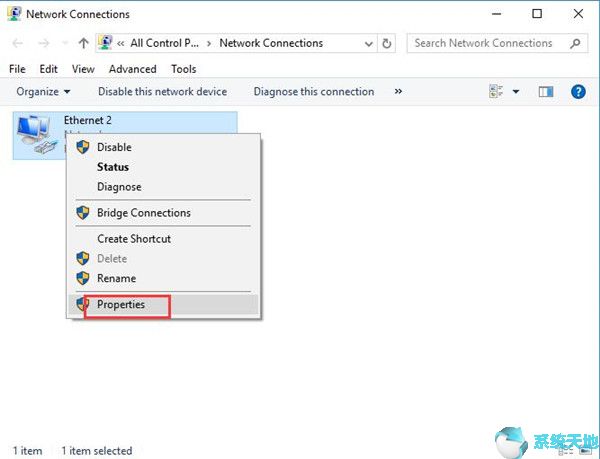
这里的网络连接是以太网2。
6. 在“以太网2 属性”窗口中,单击“安装”。
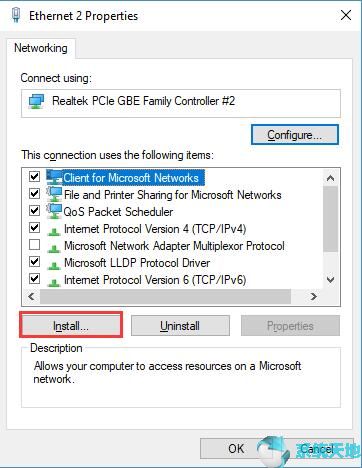
7. 在选择网络功能类型中,单击协议并选择添加。
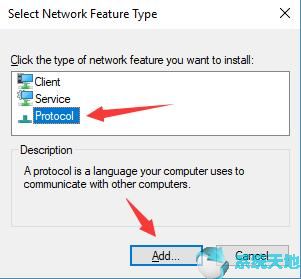
8. 在“选择网络协议”中,选择“硬盘”。
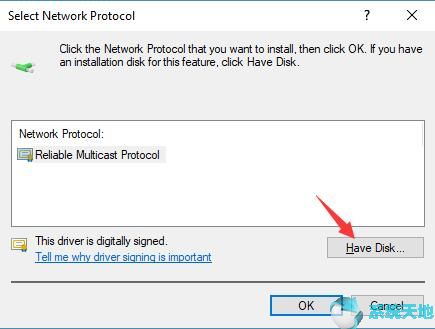
9. 在复制制造商文件中,输入C:/windows/inf 并单击确定。
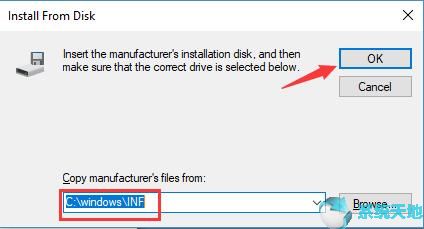
10. 然后选择“Internet 协议(TCP/IP)”并单击“确定”保存更改。
11. 重新启动电脑使其生效。
如果您已在Windows 10 上成功添加新的TCP 或IP 协议,您将拥有解决网络连接丢失或消失问题所需的Windows 套接字注册表项。总而言之,网络连接问题很常见,但在某些情况下可能很棘手。因此,熟悉此Windows Sockets 条目丢失或消失的所有麻烦并从技术上修复它非常重要。
未经允许不得转载:探秘猎奇网 » 连接网络设备需要什么组件(缺少网络连接需要的套接字注册表)

 探秘猎奇网
探秘猎奇网 女人30之后会越来越漂亮,女人30之后为什么会越来越漂亮?
女人30之后会越来越漂亮,女人30之后为什么会越来越漂亮? 上海再现野生四不像,这是什么情况呢
上海再现野生四不像,这是什么情况呢 WPS文档带勾的方框怎么导入使用教学(如何在WPS文档中导入和使用复选框的教程)
WPS文档带勾的方框怎么导入使用教学(如何在WPS文档中导入和使用复选框的教程) 超级课程表怎么修改学校(超级课程表怎么修改时间)
超级课程表怎么修改学校(超级课程表怎么修改时间) ps怎样让风景图变清晰(ps风景图片模糊怎么变清晰)
ps怎样让风景图变清晰(ps风景图片模糊怎么变清晰)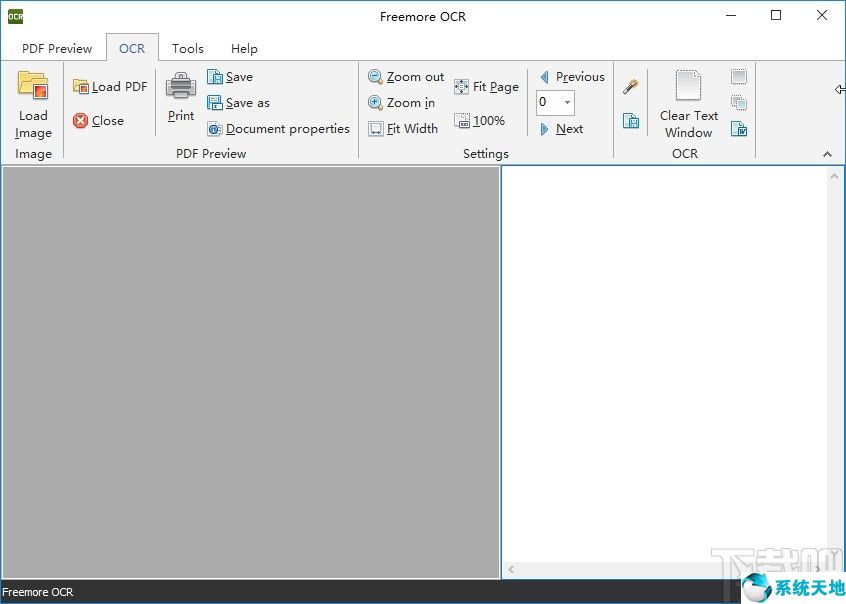 怎样在pdf文档上数字签名(pdf怎么数字签名)
怎样在pdf文档上数字签名(pdf怎么数字签名)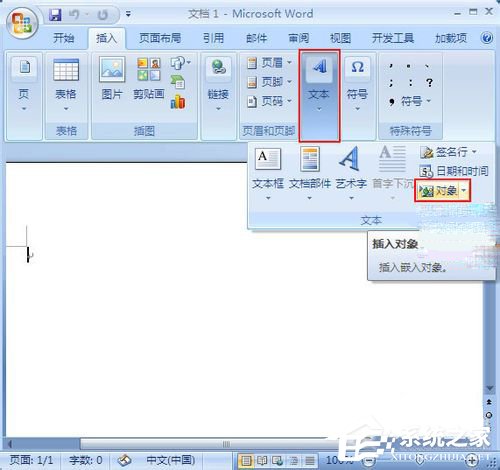 word公式编辑器在哪里可以找到(word2018公式编辑器在哪里)
word公式编辑器在哪里可以找到(word2018公式编辑器在哪里) 微星gp63重装系统(微星gp63配置)
微星gp63重装系统(微星gp63配置)